Como Bloquear Alguém no Twitter

Há pessoas terríveis por aí, e serviços como o Twitter podem trazer o pior deles. Muitas vezes, a única opção para lidar com um troll é bloqueá-lo. Veja como fazer isso.
O que um bloco faz?
Quando você bloqueia alguém no Twitter:
- Eles automaticamente deixam de seguir você
- Você automaticamente deixa de segui-los
- Você não pode seguir cada um deles outra vez.
- Seus Tweets não aparecerão na sua Timeline, mesmo se eles marcarem você.
- Eles não podem ver seus Tweets quando estiverem logados.
- Eles não podem enviar mensagens diretamente para você. .
- Eles não podem marcar você em uma foto.
- Eles não podem ver seus seguidores, seguidores, gostos ou listas.
- Eles não podem adicioná-lo a listas.
Tenha em mente estes só se aplicam quando a pessoa que você bloqueou está logado. Se você tiver uma conta pública, eles ainda poderão ver seus Tweets e informações se não estiverem logados.
Além disso, quando você bloqueia um usuário do Twitter , você bloqueia essa conta, não aquela pessoa. Se eles criarem outra conta para continuar a assediá-lo, entre em contato com a polícia e o Twitter. No momento, nenhum deles fez muito para evitar o assédio online, mas ao continuar relatando o problema, você está, pelo menos, lembrando-os de sua inação.
Como Bloquear Alguém no Twitter
Se tudo isso soa como o que você quer, aqui está como bloquear um usuário. Você pode fazê-lo a partir do site ou do aplicativo móvel do Twitter
Do site do Twitter
Em um Tweet do usuário que você deseja bloquear, clique na seta para baixo e, em seguida, clique em Bloquear @ nome_do_usuário.

Alternativamente, vá para o perfil do usuário que você deseja bloquear. Clique no ícone de engrenagem ao lado do botão Seguir. No menu suspenso, clique em Bloquear @nome de usuário.
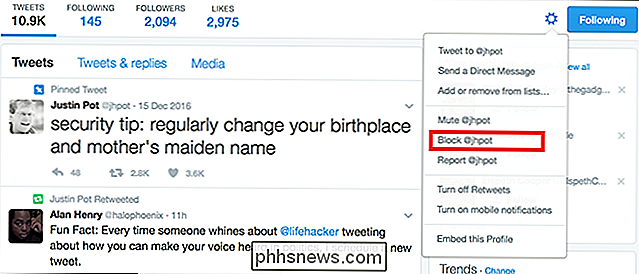
Do Twitter App
Embora eu esteja usando um iPhone para este artigo, o processo é quase idêntico em dispositivos Android.
Em um Tweet do usuário que você deseja para bloquear, toque na seta virada para baixo. No menu exibido, toque em Bloquear @nome_do_usuário.
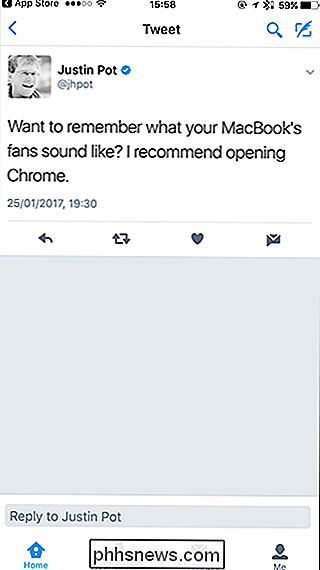
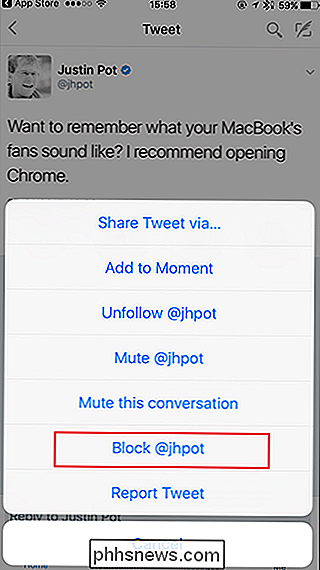
Como alternativa, no perfil do usuário que você deseja bloquear, toque no ícone de engrenagem ou no ícone de configurações ao lado do botão Seguir. Em seguida, toque em Bloquear @ nome_do_usuário.
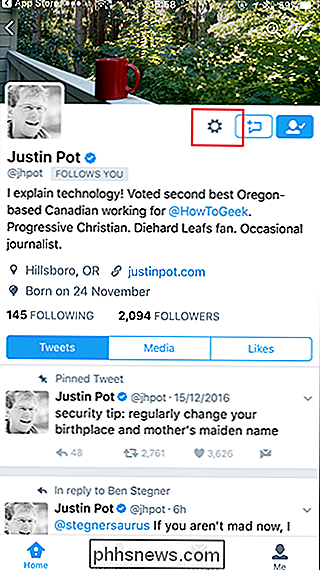
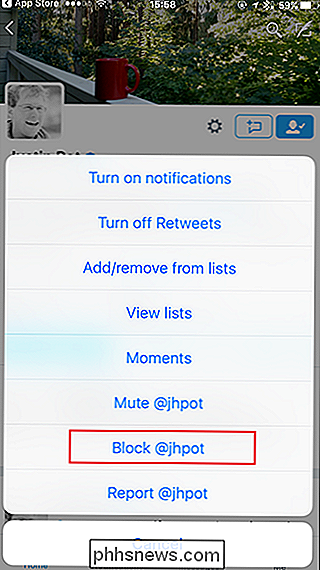

Como recuperar chaves de produto de software de qualquer computador, mesmo que esteja quebrado
As chaves do produto estão se tornando cada vez menos comuns hoje em dia, mas se você tiver um software no computador Não é possível encontrar a chave do produto - este programa simples pode ajudá-lo a extraí-lo. O ProduKey da NirSoft permite que você visualize as chaves de produto do Windows, Microsoft Office e muitos outros programas de software.

O que é o “Host de Experiência do Shell do Windows” e por que está sendo executado no meu PC?
Se você já notou um processo chamado “Host de Experiência do Shell do Windows” na janela do Gerenciador de Tarefas, pode experimentar uma curiosidade fugaz e, em seguida, continuou sobre o seu negócio. Aqui está o que é esse processo e porque ocasionalmente ele pode consumir CPU e memória de algumas pessoas.



